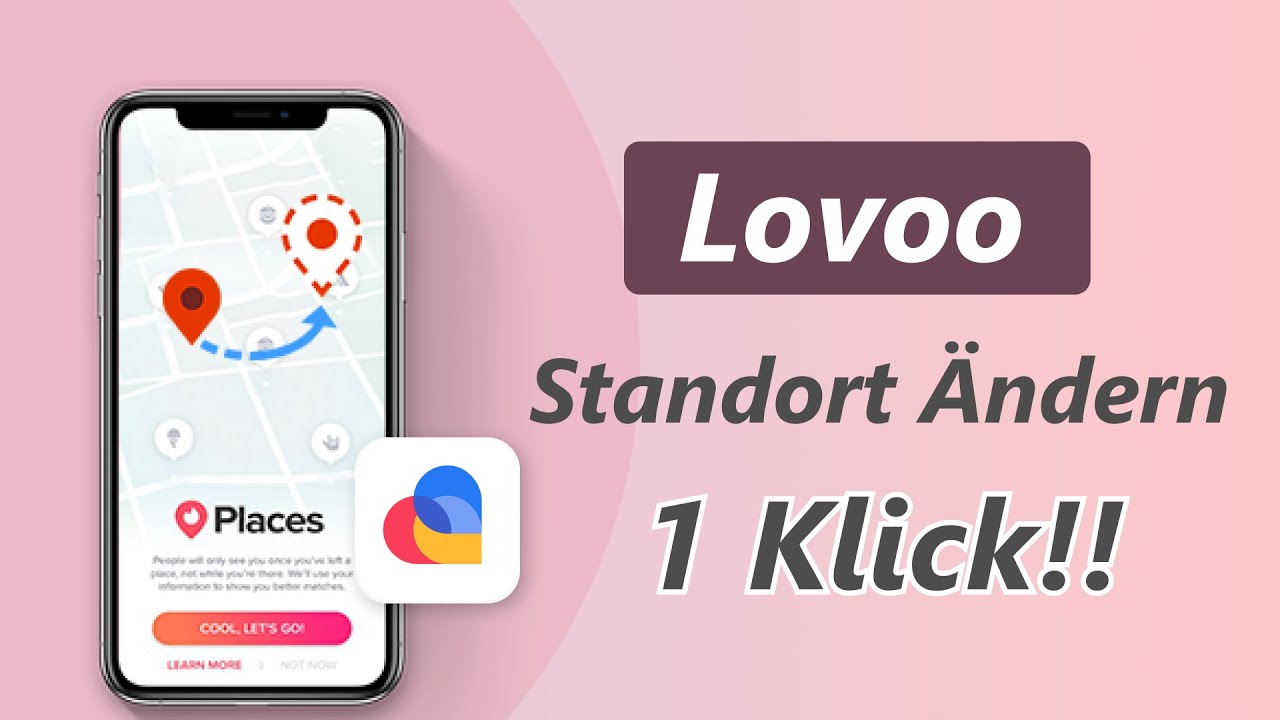Der beste Weg, Ihren Standort in den sozialen Apps LOVOO zu ändern
Mit einem Klick faken Sie Standort LOVOO, um mehr potenzielle Matches zu entdecken. Verfügbar für anderen ortbasierten AR-Spiele und sozialen App wie Tinder usw.
Wie bei allen anderen Dating-Apps wie z.B. Tinder oder Bumble ist die Standortfunktion bei LOVOO ein sehr wichtiger Teil des Match. Wolltest du schon immer mal mögliche LOVOO Dates vor einer Reise oder einem Umzug abchecken, aber LOVOO bietet keine manuelle Einstellung des GPS-Standorts oder des Liebesradars?
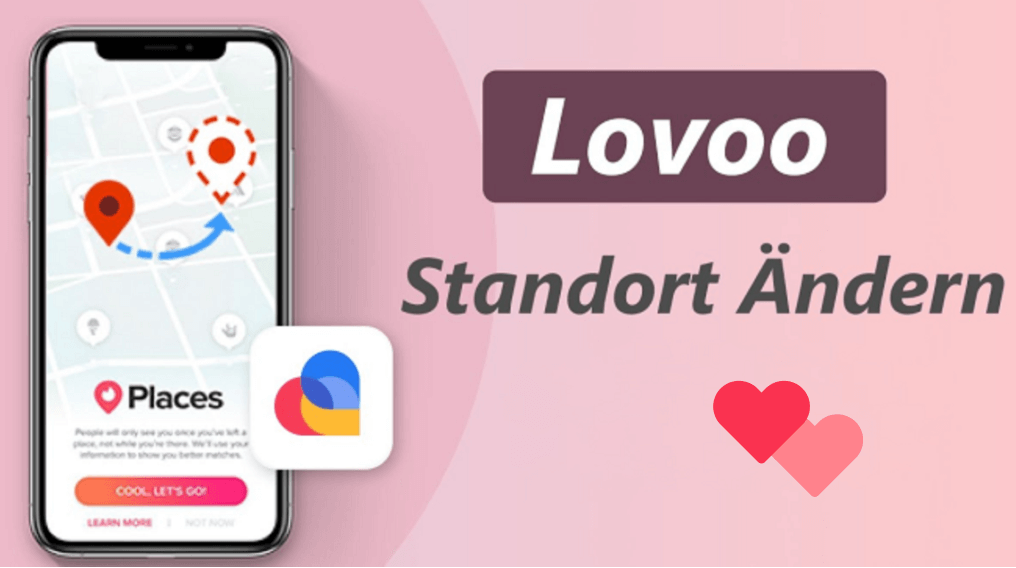
Keine Sorge! In diesem Artikel geben wir dir einen grundlegenden Anleitung, wie du deinen LOVOO Standort ändern kannst.
Welcher Standort wird bei Lovoo angezeigt?
Standardmäßig wird bei Lovoo der aktuelle Standort des Nutzers angezeigt. Dieser wird durch das GPS-Modul des Smartphones bestimmt. Dieser aktualisiert immer selbstständig.
Wenn du die Standortfreigabe in den Einstellungen deines Geräts aktiviert hast und Lovoo entsprechende Berechtigungen erhalten hat, wird dein aktueller Standort auf der Plattform angezeigt.
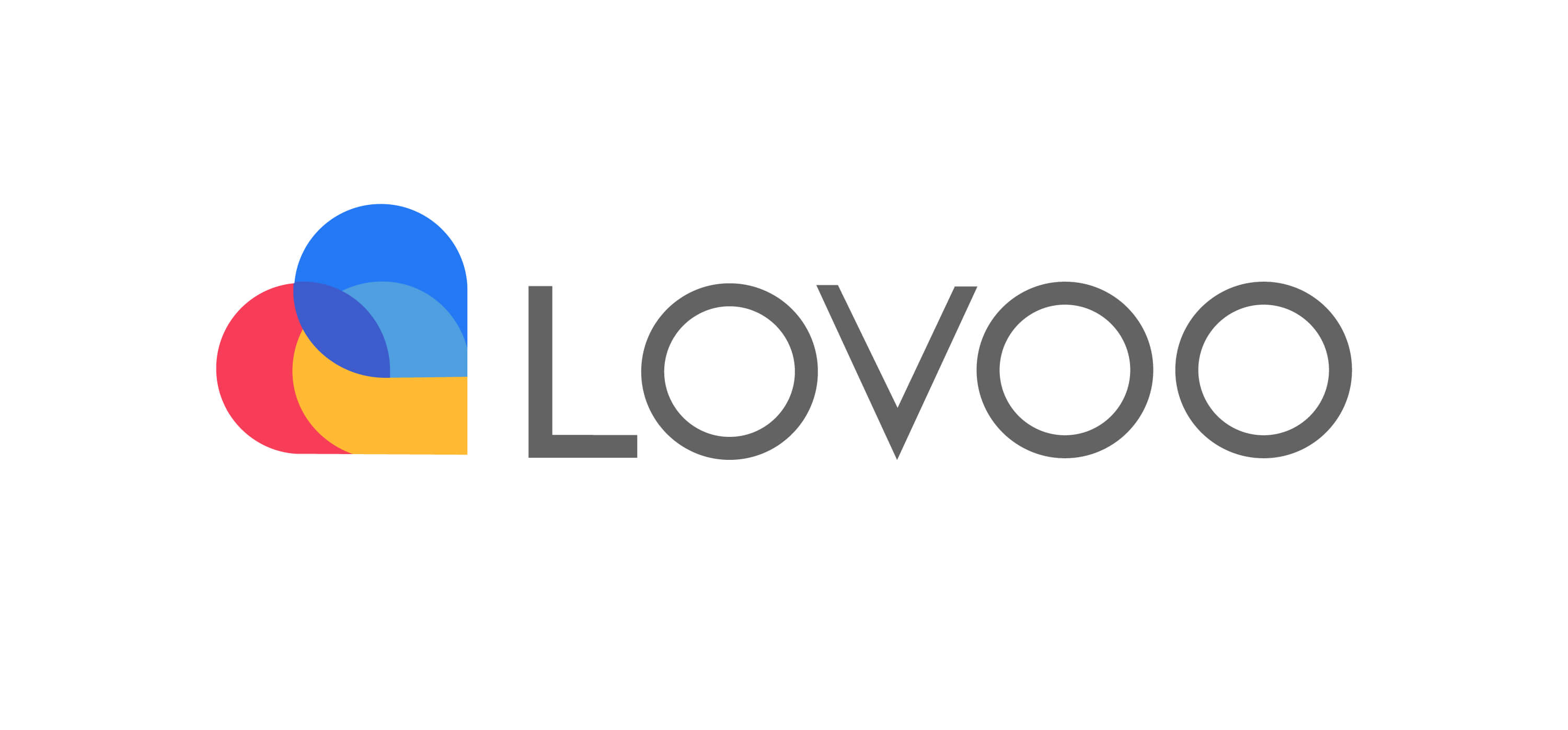
Vorteile vom Ändern des LOVOO-Standorts:
📍 Potenzielle Matches entdecken
LOVOO nutzt deinen aktuellen Standort, um dir Matches zu zeigen, die in der Nähe sind. Standort bei LOVOO zu ändern ermöglicht dir, mehrere potenzielle Matches aus anderem Standort zu entdecken.
📍 Sicherheits und Privatsphäre gewährleisten
Wenn du online gehst, während du reist, z.B. für einen Roadtrip, wird LOVOO deinen aktuellen Standort aktualisieren und dir potentielle Matches entlang des Weges zeigen. Auch wenn dir jemand eine Nachricht schickt, aktualisiert LOVOO deinen aktuellen Standort. Das schafft natürlich Sicherheits- und Datenschutzbedenken. Zu Sicherheitszwecken kannst du den Standort deines Telefons fälschen und deinen echten Standort verbergen.
Wie kann man bei Lovoo den Ort ändern?
Egal, ob du deinen Wohnort in LOVOO ändern willst oder über GPS-Standort in LOVOO ändern möchtest. Eine detaillierte Schritt-für-Schritt-Anleitung finde unten.
1 LOVOO Wohnort ändern
Zunächst einmal findest du in der LOVOO App selbst keine Einstellung, über die du den GPS-Standort ändern kannst. Die Änderung des Wohnortes hat keinen Einfluss auf die angezeigten Match. Du kannst die App zwar auf den Umkreis einstellen und den Bereich erweitern, allerdings ist es auch bei dieser Funktion derzeit nicht möglich, den Standort manuell zu ändern.
Aber wie kannst du LOVOO anderen Standort als Wohnort angeben?
Schritt 1. Öffne Lovoo-App und klicke auf Profileinstellungen (Mensch-Symbol linke obere Ecke) und dann auf den Button „Bearbeiten“ direkt unter deinem Profilbild.
Schritt 2. Wähle „Details“ und siehe den Abschnitt „Wohnort“.
Schritt 3. Unter „Wohnort“ kannst du einen gewünschten Ort eingeben.
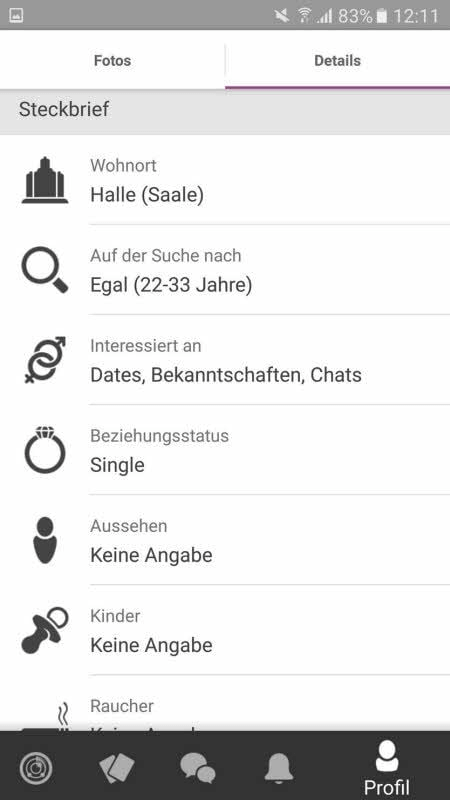
Wenn du deinen Wohnort in Profil ändern, ändert sich dein Live-Radar nicht. Wenn du deinen Standort für LOVOO-Radar ändern möchten, musst du weiterhin die GPS-Standortänderungssoftware verwenden.
2 LOVOO Standort mit iMyFone AnyTo faken (iOS und Android)
Wenn du ein Matchmaking auf LOVOO an einem anderen Ort durchführen möchtest, anstatt auf deinen aktuellen Standort beschränkt zu sein. Wir empfehlen, dass du den GPS-Standort deines Handys änderst.
Apropos, du solltest iMyFone AnyTo ausprobieren. Ich habe sie schon oft verwendet, um den Standort meines Geräts zu ändern, nicht nur auf iOS-Geräten, sondern auch auf Android-Geräten. Sie ist wahrscheinlich das kostengünstigste Tool auf dem Markt, um den Standort zu ändern.
- Ändere deinen Standort auf LOVOO mit einem Klick, damit du in wenigen Minuten Leute aus anderen beliebigen Orten der Welt treffen können.
- Geschwindigkeit anpassen: Bewege dich mit Fahrgeschwindigkeit durch die Stadt, um mehrere Match in verschiedenen Stadtteilen zu entdecken.
- Funktioniert auch mit anderen ortsbezogenen Apps wie Tinder, Bumble, Snapchat und Pokémon GO.
- Unterstützt alle iOS-Geräte und Android-Geräte, einschließlich der neuesten iOS 17 und Android 14.
Die beeindruckenden Funktionen von iMyFone AnyTo:
Bevor wir es für dich aufschlüsseln, lass uns die Video-Anleitung anschauen, um LOVOO Standort ändern iOS/Android mit AnyTo.
Folge die Schritt-für-Schritt-Anleitung, um LOVOO Standort auf iPhone oder Android zu ändern.
Schritt 1. Beginne mit der Installation von iMyFone AnyTo auf deinem Handy/Computer und starte es. Wenn sich das App-Fenster öffnet, klicke auf „Erste Schritte“.
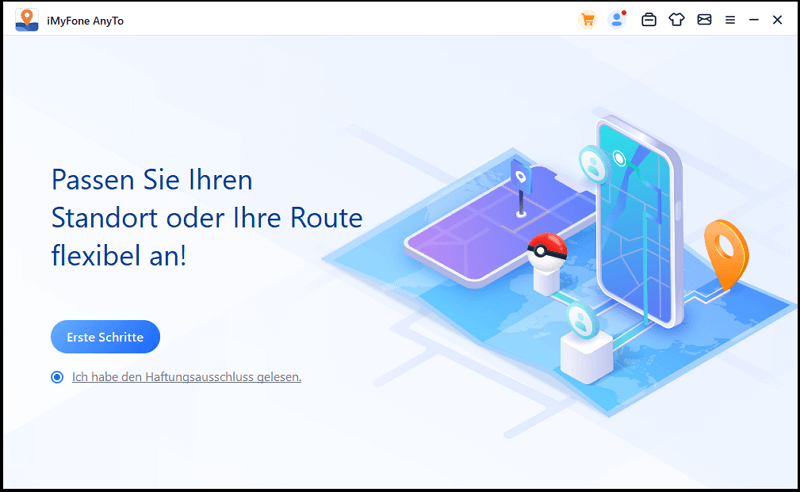
Schritt 2. Als nächstes verbindest du dein Handy über USB/WIFI mit dem Computer. Normalerweise wirst du aufgefordert, den Passcode deines Bildschirms einzugeben.
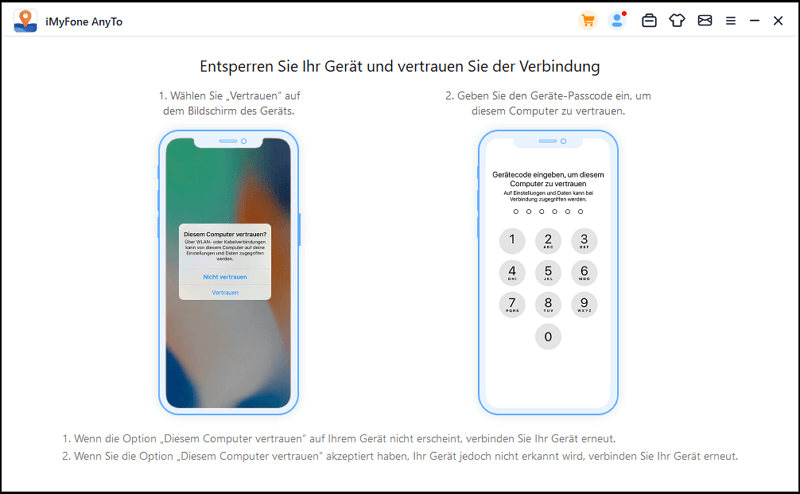
Schritt 3. Eine Karte sollte auf dem Bildschirm geladen werden. Gib dann dein gewünschtes Zielort auf Suchleiste ein oder zoome in die Karte, um den Ort zu wählen. Wie zum Beispiel „Hamburg“.
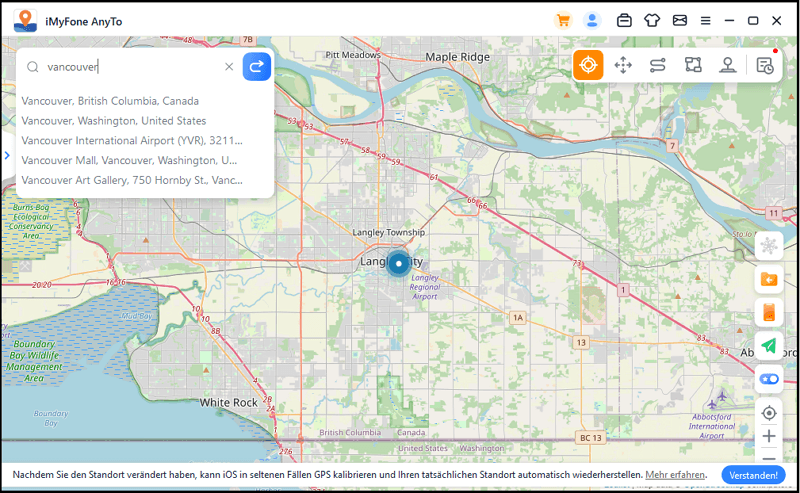
Schritt 4. Du wirst erneut um eine Bestätigung gebeten. Gib sie ab, indem du auf „Bewegen“ klickst. Der Standort von allen ortsbezogenen Apps einschließlich LOVOO auf deinem iPhone oder Android-Gerät geändert.
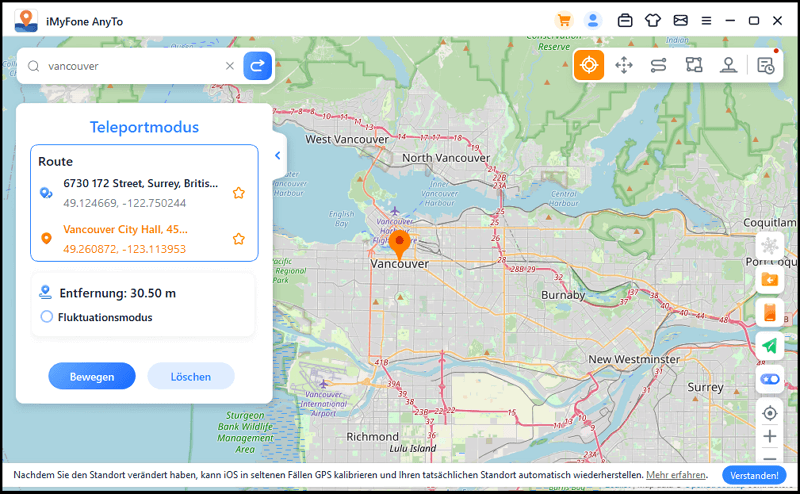
Um zu überprüfen, ob den GPS-Standort in LOVOO App geändert wurde, öffne die Karte und prüfe, ob der aktuelle Standort der ausgewählte ist. Öffne LOVOO und du kannst nun alle Treffer aus Hamburg sehen, was bedeutet, dass der LOVOO-Standort erfolgreich geändert wurde.
3 LOVOO Standort ändern Android mit Fake GPS Location App
Wenn du LOVOO Standort faken auf iPhone möchtest, ist iMyFone AnyTo am besten. Aber zusätzlich zu iMyFone AnyTo für Android-Nutzer empfehlen wir auch eine andere Location Faker – Fake GPS Location, um den Standort bei LOVOO zu faken. Du musst dein Telefon nicht rooten oder irgendetwas von dem ausgefallenen Zeug machen. Lade einfach eine App names Fake GPS Location App herunter.
Das war's. Hier ist, wie du es machst, LOVOO Standort zu verändern.
Schritt 1. Aktiviere als erstes die Entwickleroptionen in den Einstellungen deines Telefons. (Wie du das machst, haben wir in unseren vorherigen Posts beschrieben).
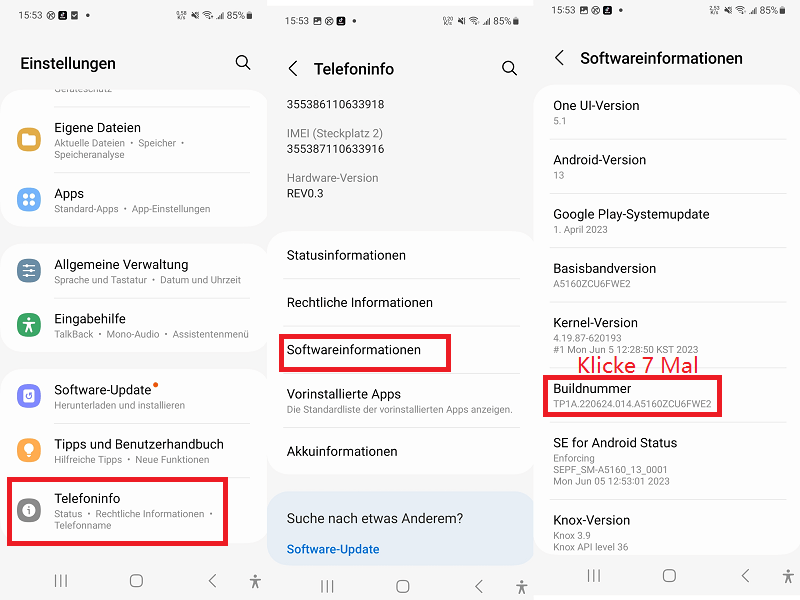
Schritt 2. Als nächstes lädst du die App Fake GPS Location App aus dem Play Store herunter und installierst sie.
Schritt 3. Gehe nun in den folgenden Pfad: „Einstellungen > Entwickleroptionen > App für simulierte Standorte auswählen“. Jetzt wähle Fake GPS Location als App für simulierte Standorte aus.
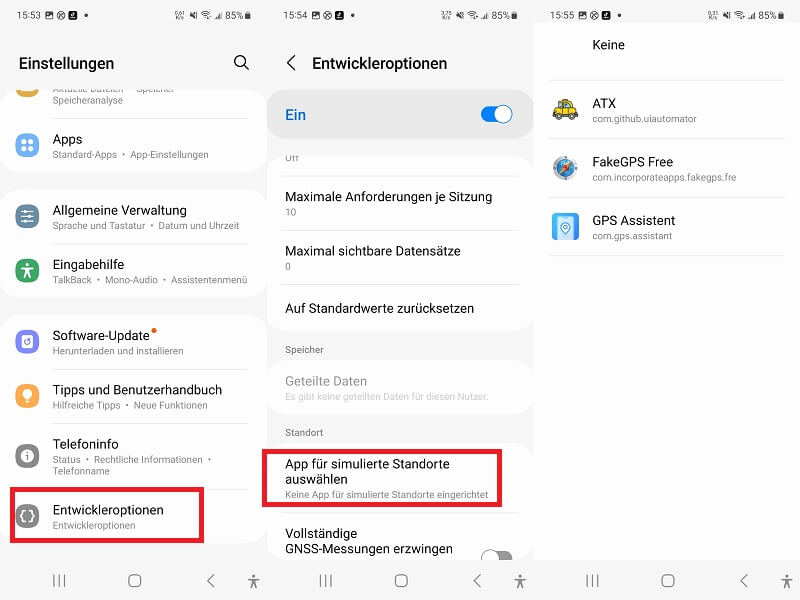
Wenn du einen neuen Standort in LOVOO anzeigen lassen möchtest, starte einfach die Fake GPS-App und navigiere zu dem gewünschten Standort und tippe unten rechts auf den grünen Play-Button. Als nächstes startest du LOVOO und der Radar für neue Match arbeitet.
Häufig gestelle Frage über den LOVOO-Standort
1 Warum ist Lovoo Standort falsch?
Es gibt mehrere Gründe, warum der Lovoo Standort falsch sein kann.
- Fehlerhafte GPS-Ortung: Das GPS-Modul des Smartphones kann manchmal fehlerhafte Standortdaten liefern. Dies kann durch verschiedene Faktoren verursacht werden, z. B. durch Störungen durch andere Geräte, schlechtes Wetter oder einen schlechten Empfang.
- Verwendung einer Fake-GPS-App: Die Verwendung einer Fake-GPS-App kann dazu führen, dass Lovoo einen falschen Standort anzeigt. Fake-GPS-Apps ermöglichen es Nutzern, dem Smartphone einen anderen Standort vorzugaukeln.
- Probleme mit der App: In seltenen Fällen kann es auch zu Problemen mit der Lovoo-App selbst kommen, die dazu führen, dass der Standort falsch angezeigt wird.
Wenn Sie feststellen, dass Ihr Lovoo Standort falsch ist, können Sie folgende Schritte unternehmen, um das Problem zu beheben:
- Überprüfen Sie die GPS-Ortung Ihres Handys: Stellen Sie sicher, dass das GPS-Modul Ihres Handys aktiviert ist und dass es einen guten Empfang hat. Sie können dies tun, indem Sie die GPS-Einstellungen Ihres Handys öffnen.
- Deinstallieren Sie eine Fake-GPS-App: Wenn Sie eine Fake-GPS-App verwenden, deinstallieren Sie diese.
- Starten Sie Ihr Handy neu: Starten Sie Ihr Handy neu und öffnen Sie dann die Lovoo-App.
Wenn Sie diese Schritte ausgeführt haben und der Lovoo Standort immer noch falsch ist, können Sie sich an den Lovoo-Support wenden.
2 Wie oft wird LOVOO meinen Standort aktualisieren?
Als eine standortbasierende App verwendet LOVOO Ihren angegebenen Wohnort und greift das aktuelle GPS-Signal zu und aktualiesiert die Position selbstständig. Wenn Sie nach anderem Ort fahren oder das GPS-Signal aktivieren, wird Ihr Standort in der Dating-App LOVOO aktualisiert, sobald Sie LOVOO öffnen.
3 Kann ich bei LOVOO Entfernung einstellen?
Sie möchten nach potentiellen Matches aus anderen Ländern in der Dating-App LOVOO suchen. Aber leider ist es bisher nicht möglich, die Entfernung bei LOVOO einzustellen. Keine Sorge, Sie können aber einen fälschen Standort über einen Standortwechsler wie z.B. iMyFone AnyTo manuell festlegen bzw Ihren aktuellen Standort ändern.
4 Kann man bei Lovoo den Standort ausschalten?
Ja, Sie können bei Lovoo den Standort ausschalten. So geht's:
- Öffne die Lovoo-App. Tippe auf das Menüsymbol (drei horizontale Linien) in der oberen linken Ecke.
- Tippe auf „Einstellungen“. Scrolle nach unten und tippe auf „Privatsphäre“.
- Deaktiviere den Schalter neben „Standortermittlung“.
Wenn du die Standortermittlung deaktivierst, wirdst dir in der Lovoo-App keine Nutzer angezeigt, die sich in deiner Nähe befinden. Du kannst jedoch weiterhin Nachrichten mit Nutzern austauschen, die du bereits kennst.
Fazit
Bis jetzt hast du effektive Lösungen zum Fake-Standort auf LOVOO für iOS & Android Geräte und alles über das Faken von LOVOO GPS gelernt. Es offensichtlich, dass die Verwendung von iMyFone AnyTo viel besser ist, da AnyTo in der Tat flexibler ist. Es unterstüzt die Änderung der GPS-Position sowohl unter Android als auch iOS.